YouTube dalam banyak cara adalah sumber muzik, podcast atau semua jenis wawancara yang sesuai, tetapi YouTube juga mempunyai kelemahannya. Salah satu yang paling dikritik oleh pengguna ialah ketidakupayaan untuk memainkan video di latar belakang dalam iOS. Sama ada anda mengunci telefon anda atau kembali ke skrin utama, kandungan YouTube akan sentiasa berhenti dimainkan. Walau bagaimanapun, hari ini kami akan menunjukkan cara untuk memintas had yang disebutkan.
Kami akan menggunakan pelayar Safari asli untuk ini. Walau bagaimanapun, anda juga boleh menggunakan beberapa daripada pihak ketiga, contohnya Firefox atau Opera. Saya menguji kedua-dua prosedur di bawah di pejabat editorial pada beberapa peranti, dan dalam semua kes kaedah pertama terbukti terbaik untuk kami. Kaedah kedua tidak berfungsi pada iPhone daripada siri 10 dalam kebanyakan kes.
boleh jadi menarik minat anda

Kaedah No 1
- Membukanya Safari.
- pilih video di YouTube, yang anda mahu mainkan di latar belakang.
- Ketik ikon Berkongsi.
- pilih Versi penuh tapak.
- Mula memainkan video.
- Tekan butang sisi dua kali berturut-turut Kuasa. iPhone terkunci, tetapi main balik YouTube diteruskan.
- Anda boleh membuka kunci telefon anda, kembali ke skrin utama dan mungkin bertukar kepada apl lain.
Kaedah No 2
- Membukanya Safari.
- pilih video di YouTube, yang anda mahu mainkan di latar belakang.
- Ketik ikon Berkongsi.
- pilih Versi penuh tapak.
- Mula memainkan video.
- Aktifkan Pusat Kawalan. Di sini anda akan melihat lagu dimainkan.
- Pergi ke skrin utama.
- Video YouTube kini akan dimainkan di latar belakang walaupun semasa melakukan tindakan lain.
- Anda boleh menjeda dan menyambung main semula menggunakan Pusat Kawalan.
Jika atas sebab tertentu prosedur itu tidak berfungsi untuk anda, cuba ulangi langkah di atas. Dengan kedua-dua kaedah, anda sentiasa perlu memuatkan versi desktop halaman. Dalam kaedah pertama, adalah perlu untuk menekan butang sebelah Kuasa dua kali berturut-turut.
Juga perlu diingat bahawa memainkan video melalui versi desktop halaman adalah jauh lebih menuntut data daripada semasa menggunakan aplikasi, jadi kami mengesyorkan menggunakan kaedah hanya apabila disambungkan ke Wi-Fi.

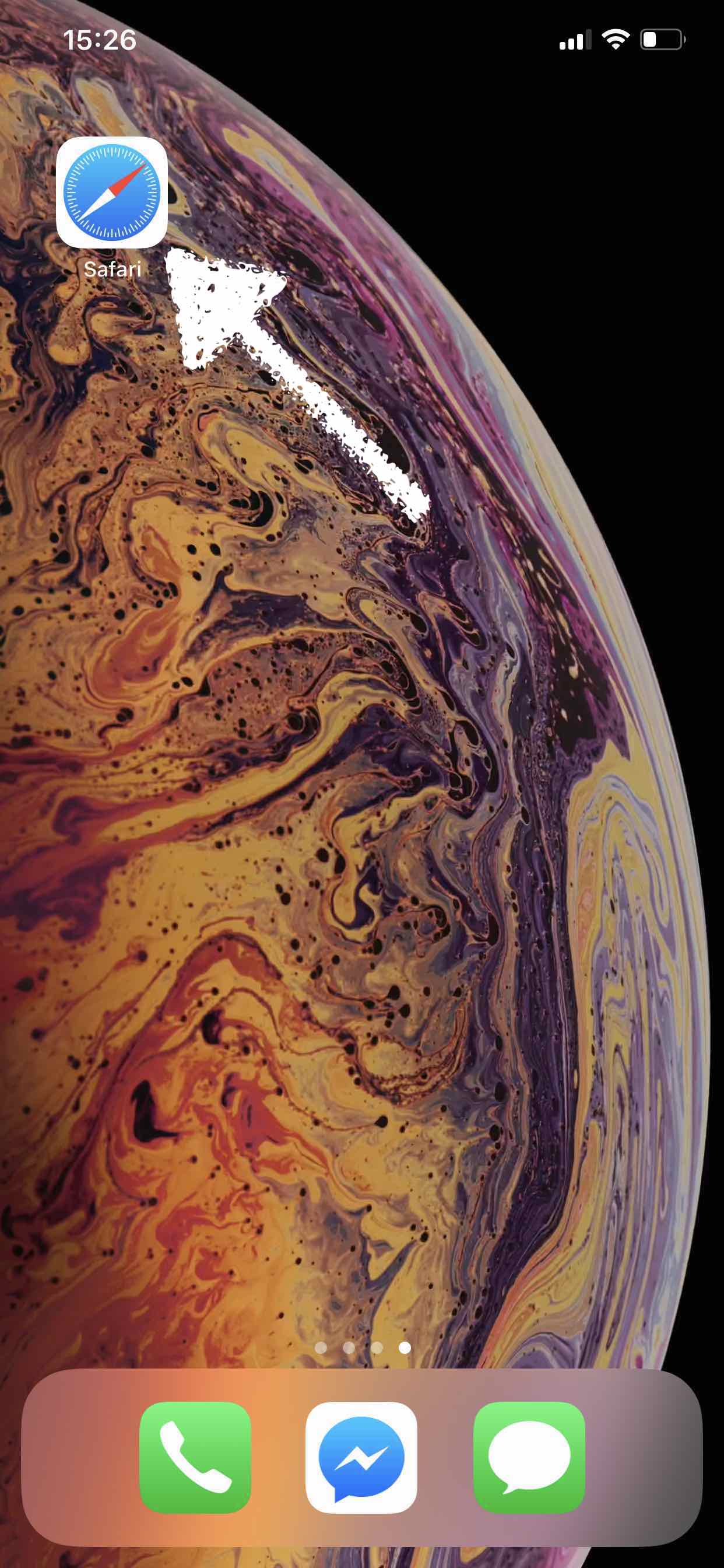
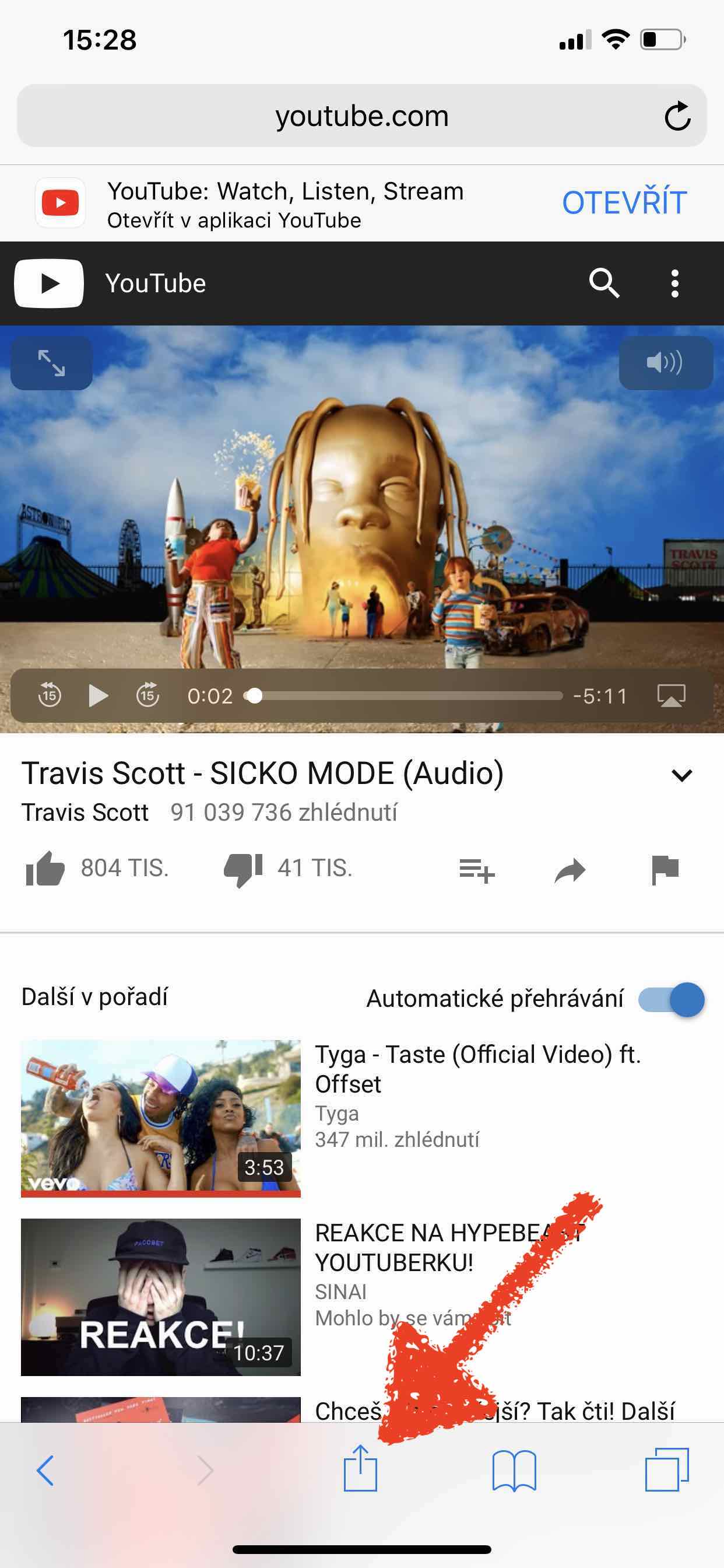

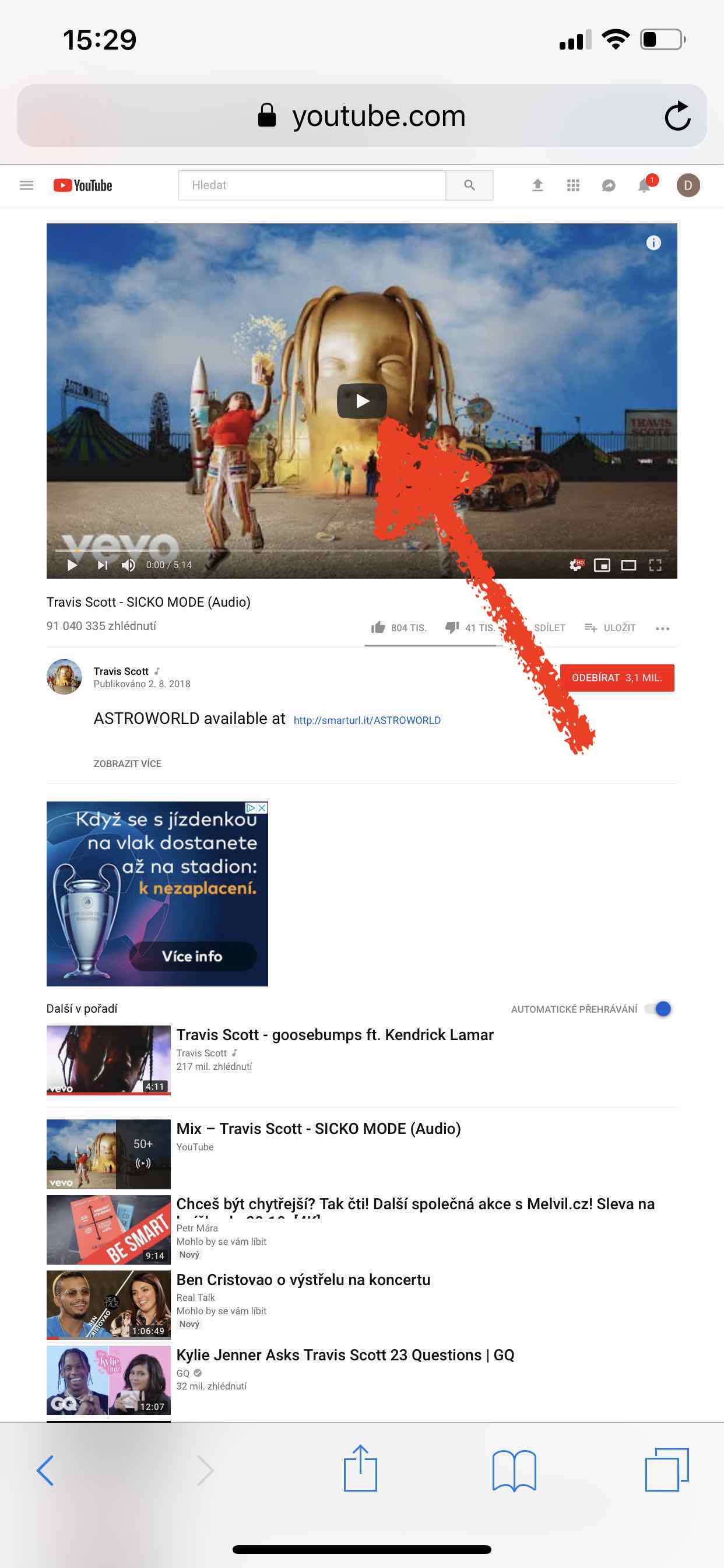
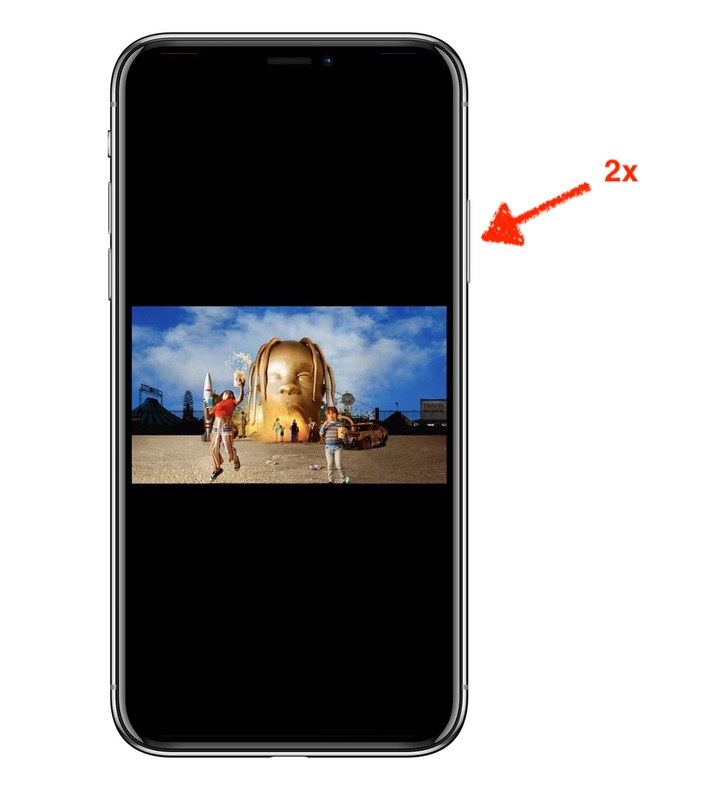

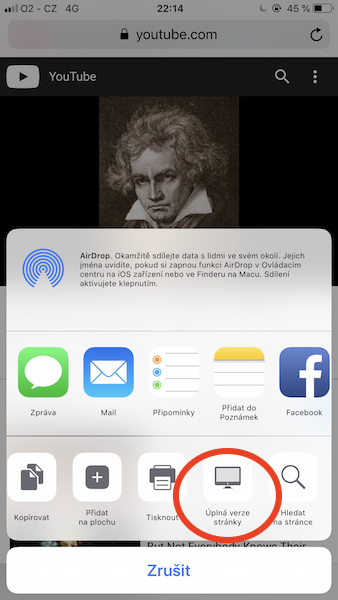
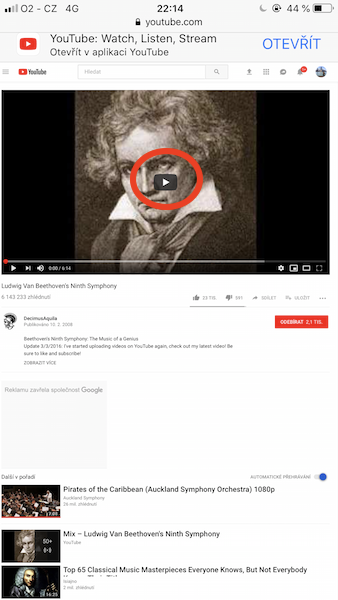


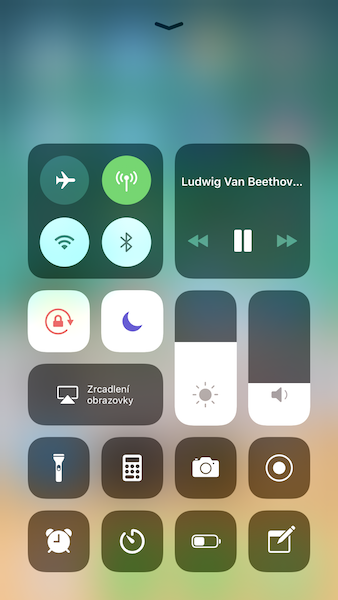
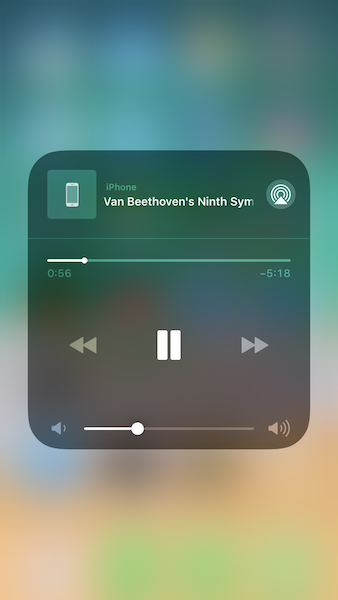
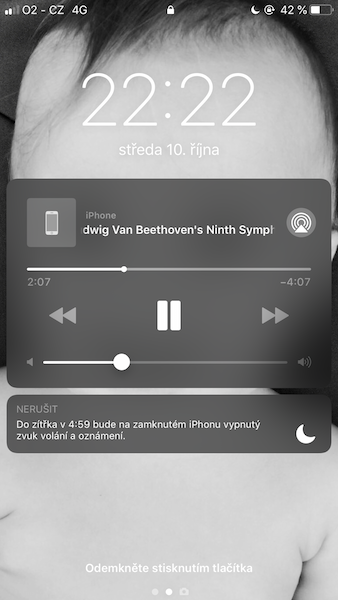
Saya tahu satu lagi dan lebih mudah. Beli YouTube Red pada harga $10 sebulan, kemudian YT adalah bebas iklan dan boleh dimainkan seperti biasa di latar belakang dan dalam apl mereka.
Ini sememangnya penyelesaian yang mungkin, tetapi YouTube Red tidak tersedia di Republik Czech.
Langkah itu "Ketik ikon Kongsi." tidak berguna (sekurang-kurangnya untuk saya; iP7+, iOS12).
Apa-apa pun, terima kasih atas nasihat!!! ?
Atau muat turun sahaja Cercube :DD :)
Dan sebarang nasihat untuk mereka yang tidak menemui ikon "versi halaman penuh" sila 😀🤦♀️? Terima kasih